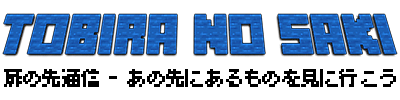大容量バッテリーが魅力のSIMフリースマホ「ASUS Zenfone MAX」の交換用フロントパネル(ディスプレイ)が販売されていました。私はZenfone GOは持っていないのですが、前に修理した「Zenfone5」や「Zenfone2」と似ている感じでしたので、参考までにご紹介します。
パーツはアマゾンで発売されているコチラ。
作業が捗るので工具セット付きがオススメです。また、フロントパネルと本体は両面テープで貼り付けられている箇所が多数あり、それを引っぺがしながらの作業となります。ヒートガンやドライヤーで加熱しないと剥がすことができないので、必ずご用意ください。
目次
重要なお願い
これから紹介するのは私が分解した「Zenfone2」の分解方法です。「Zenfone MAX」とは多少異なるかもしれません。
当ページと、同じく私が分解した「Zenfone5」のページの両方を参考にして挑戦してみてください。
【関連】【自分で修理】Zenfone5のフロントパネルを交換した【ディスプレイ】
もし、画面の割れた「Zenfone MAX」を分解サンプルとして無償で提供していただける方がおりましたらご連絡ください(返却はしません)。
おやくそく
自分で分解・修理するとメーカー保証が受けられなくなります。また、分解・修理に伴って故障する可能性があります。自己責任にて行いましょう。
自分のカラダの静電気によってパーツを破損することがあるので、静電気防止手袋があった方がよいかもです。
用意するもの
トルクスドライバーのような特別な工具は必要ありません。先の細いドライバー(精密ドライバー)があれば大丈夫。ディスプレイを貼り付ける用の両面テープを忘れずに。
- 精密ドライバー プラス(工具セットに付属)
- 両面テープ
- プラスチックのカード(工具セットに付属)
- つまようじ
- ヘラ(工具セットに付属)
- ドライヤー
Zenfone MAXはベゼル部分が狭く、一般的な両面テープをカットして貼り付けるのは少し難しいので、液晶パネル専用の黒い両面テープを使用した方がよいかもしれません。
手順1:フタを外してケーブルを抜く
電源を切り、SIMカードを入れるときのように背面パネルを外します。SIMカードとMicro SDカードも外しておきましょう。自分の体に静電気が貯まっていると破損の危険性があるので、金属製のドアノブやMacなどに触れて、静電気を逃がしておきます。
プラスの形のネジをすべて外します。ドライバーを使うのはこのときだけです。ふつうのプラスネジなので、先の細かい「精密ドライバー」があれば対応できます。外周部分はすべて同じ長さの黒いネジ、音量上下ボタンの右下のところだけが、銀色の長いネジです。ネジの数は黒ネジが13個、銀ネジが1つです。取り忘れのないように気をつけましょう。
カメラの右上にひとつだけ「SEAL」と書かれたシールの裏に隠れたネジがあるので、シールをはがしてからネジを外しましょう。
すべてのネジが取れたら、裏蓋をそーっと外していきます。裏蓋の真ん中部分(SIMカードが刺さる箇所の両脇あたり)は両面テープで本体と貼り付けられているため、均等に圧力をかけながらそーっと剥がしていく必要があります。
裏蓋が取れたら、パーツをひとつずつ取り外していきます。
外すのは全部で8カ所。端子を破損しないように、爪楊枝とヘラ片手にそーっとやります。
1つ目は簡単です。ただ乗せられているだけのパーツがあるので持ち上げて外します。
1つ目のパーツの下に、フラットケーブルのあるパーツが隠れています。このケーブルのコネクタは「白いストッパー」が付いています。このストッパーが倒れているときは「ロック状態(参考画像)」、「起こしてあるときはロック解除状態(参考画像)」です。ケーブルを抜くときにはつまようじなどで白いストッパー部分を動かしてロックを解除し、差し込み終わったら再度ロックしましょう。
ロックを解除し、ケーブルを抜いて取り外します。
3つ目と4つ目は細いケーブルです。真上に持ち上げるとピンっと外れます。
ここまで外すと、本体下部にあるバッテリーが取り外せるようになります。こちらも強力な両面テープが右下あたりに貼り付けられています(上記画像の右下にある白い横長なものが両面テープです)。ドライヤー等で適宜加熱しながら剥がしていきましょう。
ディスプレイじゃなく、バッテリーを交換したいときはここまでで完了です。
5、6、7はすべて真上に持ち上げて外すタイプのコネクタです。ヘラを使ってポンっと真上に外します。
8つ目はフラットケーブルです。茶色いテープの下にあるので、まずテープを剥がし、ケーブルが見えたらつまようじをケーブルと基板の間に入れ、左側にケーブルを抜いていきます。
こんな感じで抜けます。
本体と貼り付けられている光沢をした茶色のテープをそーっと剥がし、パーツを外します。
ちと分かりにくいのですが、このパーツはプラスチックの「ツメ」で固定されています。ツメに圧力をかけて上手に外しましょう。
これで本体にはフロントパネルだけが装着されている状態です。細いフラットケーブルの根元あたりにある銀色のところを・・・
こんな感じで持ち上げて外します。こちらも両面テープで止めてあります。これで、ひとまずの準備が整いました。
手順 2:フロントパネル(ディスプレイ)を外す
ようやくフロントパネルの取り外しにかかります。
フロントパネルはベースのパーツに両面テープで貼り付けられています。両面テープの粘着力を弱めるため、フロントパネル側からドライヤー等を使って端の部分(ベゼルあたり)を一周ぐるりと加熱します。しっかり熱が伝わるようにゆっくりと。

そして、薄手のカードやギターのピックのようなものを突っ込んで両面テープを剥がしていくわけですが・・・差し込むのはこんな位置のわずかなスキマです。最初だけはマイナスドライバーのような固いものでグイっと入れてもいいかもです。
プラスチックのカードのようなもので、フロントパネルを一周して剥がしていきます。剥がしにくい場所があればドライヤーで再加熱しましょう。
手順 3:新しいフロントパネル(ディスプレイ)を取り付ける
では、新しいフロントパネルを取り付けます。
アマゾンで販売されている交換用パーツには、ディスプレイと本体を接着する両面テープは付属していないので、新しいフロントパネルのベゼル部分4つの辺すべてに両面テープを付けましょう。
Zenfone MAXはベゼル部分が狭く、一般的な両面テープをカットして貼り付けるのは少し難しいので、液晶パネル専用の黒い両面テープを使用した方がよいかもしれません。
フロントパネルを貼り付けるときには上下のフラットケーブルを横長な穴から通すことを忘れずに。下記の画像で□な穴が見えていますが、そこはケーブルを通す場所ではないのでご注意ください。
こんな感じでケーブルが通ります。
はい。ここまで来たらあとはバラした手順の逆をやって、組み立てるだけです!
手順 4:組み立て直して完成!
取り外したパーツを再び乗せて、すべてのケーブルを接続。白いストッパーをロック状態にすることも忘れずに。ケーブルはつまようじの先などを使って、少しずつ(だけど大胆に)入れていきましょう。
うまくいかないときは・・・
基本的には「外して差し込む」だけなので、修理に伴う故障(失敗)というのは少ないと思われます。うまくいかないときには、「正しくケーブルが差し込まれているか」を確認してみてください。ストッパー付きのフラットケーブルであれば、ストッパーをきちんとロック状態に切り替えましょう。
コネクタ部分に汚れが付着して接触不良を起こすこともあり得るので、一家にひとつ、接点クリーナーがあると便利です。
おやくそく
自分で分解・修理するとメーカー保証が受けられなくなります。また、分解・修理に伴って故障する可能性があります。自己責任にて行いましょう。